笔记本电脑怎样连接wifi图文教程
- 分类:帮助 回答于: 2020年07月18日 12:16:02
本篇文章将以笔记本电脑怎样连接wifi为案例来告诉大家电脑怎样连接wifi,如果您现在还不会使用无线网络连接电脑,那么学会了这个教程你就可以轻而易举的连接无线网络啦。在连接网络的时候大家还需要注意一下几点。更多电脑帮助教程,尽在小白系统官网。
1、首先,您需要确定您的电脑是否支持无线网络。一般台式机是不带无线功能的,但是您可以通过安装无线网卡来实现连接无线 Wifi。在使用无线网卡的时候您一定要确定你的电脑上安装了对应的无线网卡驱动。

2、在连接无线网络前请检查您电脑上的 Wifi 开关是否正常开启,有些笔记本上的无线网络关闭了,这样就导致无法正常连接 Wifi。
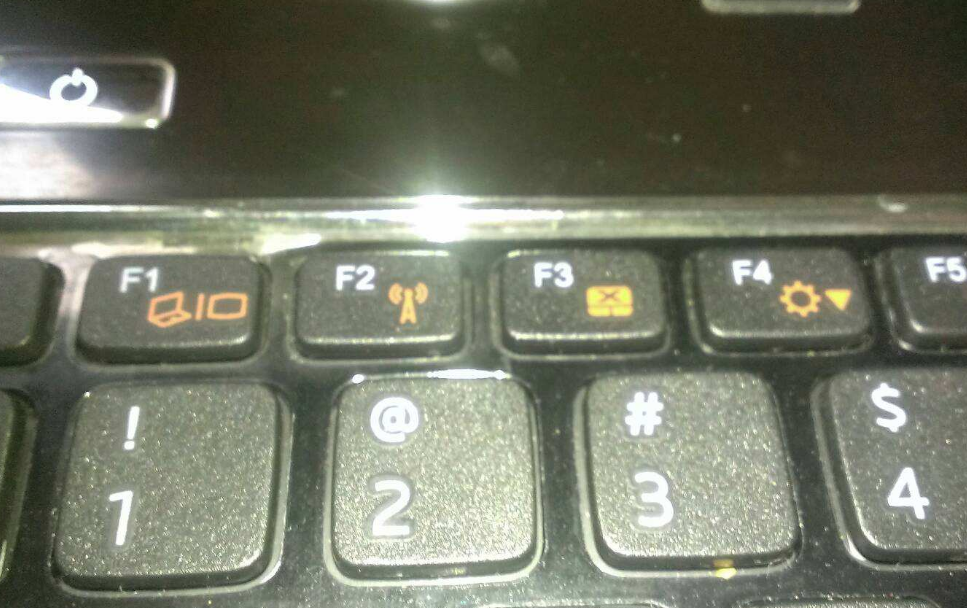
3、确定网卡驱动和无线开关都正常的情况下,一般我们只需要在电脑右下角找到网络图标,点击打开即可选择对应的 Wifi 连接。
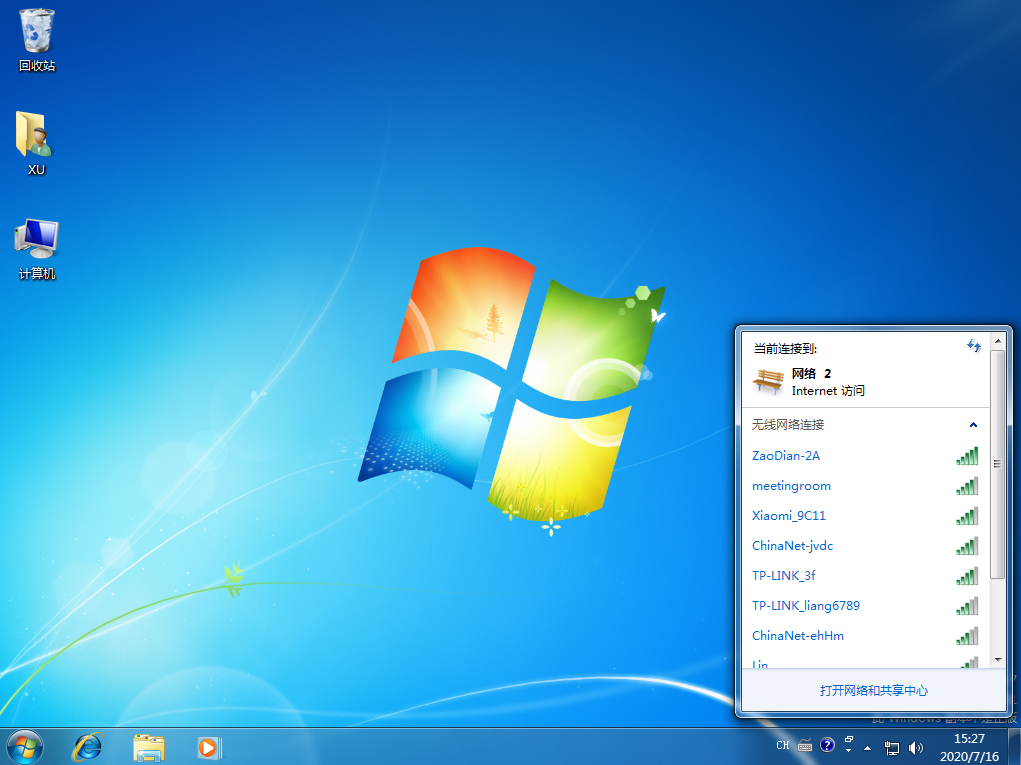
4、连接无线请一定要输入正确的宽带连接密码,否则您一样可能无法正常连接到无线Wifi哦。

以上就是笔记本电脑怎样连接wifi图文教程,你现在学会了吗,其实只需要注意以上几个重要的问题就可以了。
 有用
26
有用
26


 小白系统
小白系统


 1000
1000 1000
1000 1000
1000 1000
1000 1000
1000 1000
1000 1000
1000 0
0 0
0 0
0猜您喜欢
- 教你电脑c盘满了怎么清理2020/06/17
- winsxs可以删除吗,小编教你winsxs文件..2018/07/17
- 台式电脑键盘失灵的解决方法..2022/04/04
- 笔记本重装系统快速设置一直循环无法..2021/03/22
- 电脑总是蓝屏重启怎么办2020/07/30
- cmd命令清除流氓软件详细教程..2021/07/27
相关推荐
- 蓝屏无法进入任何模式该如何解决..2020/09/03
- 一固态一机械如何分区2020/08/30
- 小编教你 如何查看电脑配置..2017/08/28
- 强制关机后a disk read无限重复..2020/12/22
- 教你戴尔电脑系统怎么装2022/08/11
- 联想拯救者y7000怎么安装win10系统..2021/02/20

















